Съвети за пестене на батерия на Windows Phone 8.1

Няма значение колко голяма е батерията на вашия смартфон, защото един ден все пак ще искате вашето устройство на WP8.1 да работи по-икономично по отношение на консумацията на енергия. Нашите съвети ще ви помогнат да удължите живота на батерията си толкова много, че ще се изненадате. Продължете да четете и ще научите за начините за пестене на батерията на смартфон с Windows Phone 8.1 OS.
Вашата Nokia Lumia е най-перфектната комбинация от дизайн и производителност. Винаги обаче има моменти, когато искате да имате по-голяма батерия в телефона си, което увеличава ресурсите на смартфона. Операционната система 8.1 е създадена, като се вземат предвид успехите на предишните версии, така че тя също така остава икономична и по-енергийно ефективна от други платформи на конкурентни компании.
Общи препоръки за пестене на батерията на Windows Phone.
Пестене на батерия
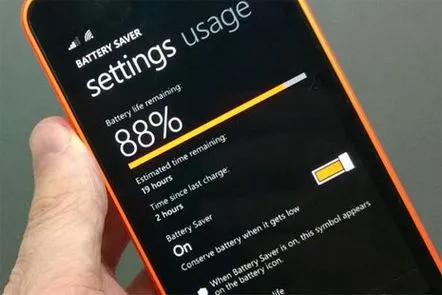
Windows Phone 8 винаги е имал програма "Battery saver" в своя набор от приложения, която се стартира, ако зарядът вече е достатъчно нисък. В WP8 тази функция е в общия списък на секцията "Настройки", а в новата версия вече е под формата на отделно приложение, с възможност за закрепване към началния екран.
Разликата между Battery saver и предишната версия е, че сега можете да контролирате кои приложения и услуги на Nokia Lumia консумират най-много енергия от батерията. Като анализирате използването на телефона си, можете да промените начина, по който работите с него. Например да не проверявате пощата си толкова често, колкото сега.
Настройки на екрана
Можете да промените настройките на дисплея, като промените началния екран, където в отворения Център за действие трябва да щракнете върху „Настройки“ > "Дисплей".
Първото нещо, което ще забележите, е разделът,което позволява на Lumia автоматично да променя яркостта на екрана, когато телефонът премине в режим за пестене на батерията. Настройките на дисплея ви позволяват да регулирате цветовата схема, така че не само да имате възможност да промените яркостта на дисплея, но и да изберете цвета на профила, който оптимално ще показва информацията на дисплея.
Яркост на екрана
Колкото по-ярък е екранът на смартфона, толкова по-голямо влияние ще има върху живота на батерията. В Windows Phone 8.1 ще можете да превключвате между високи/средни/ниски настройки за яркост. Можете да направите това в „Настройки“ > „Яркост и ръчна настройка“.
Въпреки това, най-лесният начин за бърза промяна на настройките за яркост е да зададете тази опция като пряк път към центъра за действие. След това, когато искате да промените яркостта на екрана, просто плъзнете надолу по екрана и докоснете иконата „Яркост“.
Тъмен фон
Знаете ли, че наличието на светъл фон на вашия работен плот, който ни изглежда по-ярък и по-красив, може да консумира много енергия в дългосрочен план? Ето защо, ако се интересувате от пестене на енергия от батерията, използвайте тъмен фон. За да направите това, отворете менюто "Настройки" > „Начален екран + теми“ и щракнете върху „Фон“, за да превключите на тъмен фон.
Минимизирани програми
Всички обичаме приложенията да се стартират бързо и да ни държат в течение. За да направи това, WinPhone 8.1 запазва възможността приложенията да остават отворени във фонов режим. За да освободите памет и да помогнете на Lumia да работи по-бързо и да пести енергия от батерията, трябва периодично да затваряте приложенията, които са отворени във фонов режим. Натиснете и задръжте бутона за връщане назад и ще се появят всички приложения, които използвате.Кликнете върху "кръста" в горния десен ъгъл на всяко приложение и то ще бъде затворено.
Синхронизиране на имейл
Как да синхронизирате контакти с Outlook?
Всички обичаме да сме в крак с новостите, но резултатът от постоянното изпращане и получаване на имейл може да доведе до изтощаване на живота на батерията ви. Можете да намалите честотата на свързване и проверка за нови имейл съобщения до 15 минути или повече. В резултат на това вашият смартфон ще спре постоянно да актуализира информацията от мрежата, което ще ви позволи да удължите времето за работа на устройството до следващото презареждане.
За да направите това, отворете "Настройки" - "Имейл + акаунти" и изберете вашия профил. След това изберете опцията за изтегляне на данни, която задава времето за заявка между следващите автоматични проверки за актуализиране на пощата. (2863)
